Для запуска нашего лаунчера и самой игры Minecraft, у вас обязательно должен быть установлена Джава. На данной странице, вы узнаете все основные подробности установки. На всё это у вас уйдёт не много времени, а в результате получите доступ к одной из самых популярных игр в истории. Дополнительно, узнайте какие версии Java используют новые и старые версии игры.
Важная информация
Для TLauncher нужна именно Java 8! В некоторых Linux системах работает и с Java 11.
Рекомендованная версия Джава для Minecraft (1.16.5 и ниже) на Windows: Java 8 Update 51 (приоритет) или Java 8 Update 45.
Рекомендованная версия Java для Майнкрафт (1.16.5 и ниже) на MacOS/Linux: Java 8 Update Последний.
Рекомендованная версия Джава для Minecraft (1.17 и 1.17.1) на Windows: Java 16 (используемая разработчиками игры).
Рекомендованная версия Java для Майнкрафт (1.17 и 1.17.1) на MacOS/Linux: Java 16 (используемая разработчиками игры).
Рекомендованная версия Джава для Minecraft (1.18 и выше) на Windows: Java 17 (используемая разработчиками игры).
НАСТРОЙКА JAVA ДЛЯ MAINCRAFT. ВЫДЕЛЯЕМ ПАМЯТЬ ДЛЯ JAVA
Рекомендованная версия Java для Майнкрафт (1.18 и выше) на MacOS/Linux: Java 17 (используемая разработчиками игры).
ВНИМАНИЕ : TLauncher автоматически* использует нужную версию Java рекомендованную разработчиками игры: для версии игры 1.18 — Java 17, для игры 1.17 — Java 1.16, для игры 1.16.5 и ниже — Java 8 Update 51. Поэтому, не нужно вручную устанавливать Java 16 или 17! Если происходит ошибка запуска связанная с Java, то проверьте в настройках лаунчера (Иконка «Шестеренки» -> «Настройки»), что стоит «Выбор Java» на «По умолчанию». Если стоит другая версия, лаунчер будет пытаться запустить каждую версию от нее и может быть ошибка! Меняйте это, если понимаете для чего.

* Нужно использовать актуальную версию TLauncher 2.84 и выше.
Где скачать Java 8
MacOS*: Java MacOS x64 (MacOS 10.7.3 и ВЫШЕ версии!);
Где скачать Java 16
Где скачать Java 17
* Все версии взяты с официального сайта Java, не было внесено никаких изменений, подписаны цифровой подпись Oracle!
Установка Java в Windows (XP, 7, 8, 10, 11)
1) Определяем разрядность вашей системы — x32 или x64, если знаете, переходите к следующим пунктам. Если нет, то открываем «Мой компьютер» -> в верхнем меню (Компьютер) ищем «Свойства системы» и кликаем на эту кнопку.

2) Ищем пункт «Тип системы», и возле него будет указана разрядность вашей системы.

2.1) Если указано «32-разрядная операционная система, процессор x64», то рекомендуется переустановить Windows используя разрядность x64, так как процессор ваш поддерживает. В противном случаи, x32 обладает ограничениями на выделения оперативной памяти!
Как установить JAVA для MINECRAFT
3) Определив вашу разрядность, скачиваем версию Java для x32 или x64 по ссылкам выше.
4) Запускаем скаченный установщик и нажимаем на кнопку «Install». Произойдёт установка и теперь ваш компьютер готов к работе с Minecraft/TLauncher.

Установка Java в MacOS
1) Скачиваем версию Java под MacOS x64 по ссылке выше.
2) Запускаем скаченный образ DMG и запускаем в нём пакет установки PKG:

3) В первых двух окнах просто нажимаем «Продолжить»:

4) Как всегда, при установке в Мак ОС, вводим пароль:

5) Готово! Теперь у вас установлена Java на OS X.

Установка Java в Linux
Установка Java в Ubuntu для TLauncher/Minecraft
1) Открываем Терминал и выполняем стандартные sudo apt-get update , а после sudo apt-get upgrade .
2) Устанавливаем Java: sudo apt install openjdk-8-jdk и соглашаемся Y на установку.

3) Скачиваем Linux версию лаунчера и распаковываем архив с .jar файл в любое место (Архив .zip распаковываем, но не сам .jar!)
4) Запускаем лаунчер командой sudo java -jar /home/user/Downloads/TLauncher-2.83.jar . У вас будет другой путь, смотря куда положили файл! Будут скачены нужные файлы и запущен лаунчер:

Установка Java в Debian/Mint для TLauncher/Minecraft
1) Открываем Терминал и выполняем стандартные sudo apt-get update , а после sudo apt-get upgrade .
2) Устанавливаем саму Java: sudo apt install default-jdk и соглашаемся Y на установку.

3) Скачиваем Linux версию лаунчера и распаковываем архив с .jar файл в любое место (Архив .zip распаковываем, но не сам .jar!)
4) Запускаем лаунчер командой sudo java -jar /root/Downloads/TLauncher-2.83.jar . У вас будет другой путь, смотря куда положили файл! Будут скачены нужные файлы и запущен лаунчер:

Установка Java в Fedora/CentOS для TLauncher/Minecraft
1) Открываем Терминал и выполняем стандартные sudo yum update и обновляем.
2) Устанавливаем Java: sudo yum install java-11-openjdk и соглашаемся Y на установку.

3) Выполняем команду sudo update-alternatives —config java и указываем в поле число соответствующей версии Java 11, чтобы установить её по умолчанию. Проверяем с помощью java -version , что выводит Java 11:

4) Скачиваем Linux версию лаунчера и распаковываем архив с .jar файл в любое место (Архив .zip распаковываем, но не сам .jar!)
5) Запускаем лаунчер командой sudo java -jar /home/user/Downloads/TLauncher-2.84.jar . У вас будет другой путь, смотря куда положили файл! Будут скачены нужные файлы и запущен лаунчер.
Решение проблем при установке Java
1) Не запускается установщик Java, без ошибок и окон.
1.1) Пробуем полностью перезагрузить компьютер и запустить снова установщик.
1.2) Если перезагрузка не помогает, нужно переустановить вашу ОС (Windows и т.д.), так как она сломалась.
Источник: tlauncher.org
Если лагает Майнкрафт

На самом деле, способов сделать так, чтобы Майнкрафт не лагал, не так уж и много. Все они сводятся к простым и обыденным вещам:
- убедиться, что ОС не замусорена
- сравнить системные требования Майнкрафт и наличие соответствующего железа в компьютере
- грамотно настроить Java
- выставить соответствующие параметры графики в игре
- использовать моды и текстуры, прибавляющие фпс
- провести дополнительные манипуляции
В этой статье коснемся только некоторых пунктов. Часть из них наверняка уже вам знакомы, а не которые возможно и не встречались на просторах рунета.
Как заставить Майнкрафт, чтобы он не лагал
Настройка Java для избавления от лагов

На просторах интернета огромное количество статей, с тем как настроить java и как заставить ее выделить нужное количество памяти. В принципе я ничего нового не открою тут, нужно так же выставить минимальные и максимальные пороги -Xms[k|m|G] — исходный размер кучи -Xmx[k|m|G] — максимальный размер кучи. Пример настройки для Windows 32-бит: -Xms512m -Xmx1408m
Эти значения указываются в Панель управления — Java — вкладка Java — кнопка View — поле RunTime Parametrs. Обратите внимание:
- никаких пробелов не должно быть.
- для windows 32-бит, даже с ключом /3GB или /PAE выделить более 1,5 ГБ не получится под яву. Это особенность Windows.
- Xms не должен быть больше Xmx
- Панель управления — Система — Дополнительные параметры — вкладка Дополнительно — Переменные среды и проверьте, если там есть такие же значения в переменной JAVA_OPT, чтобы они совпадали с тем, что вы прописали.
Использование модов и текстур для снижения лагов
- FPS Plus
- BetterFps
- Optifine
- FastCraft
Дополнительные манипуляции и советы
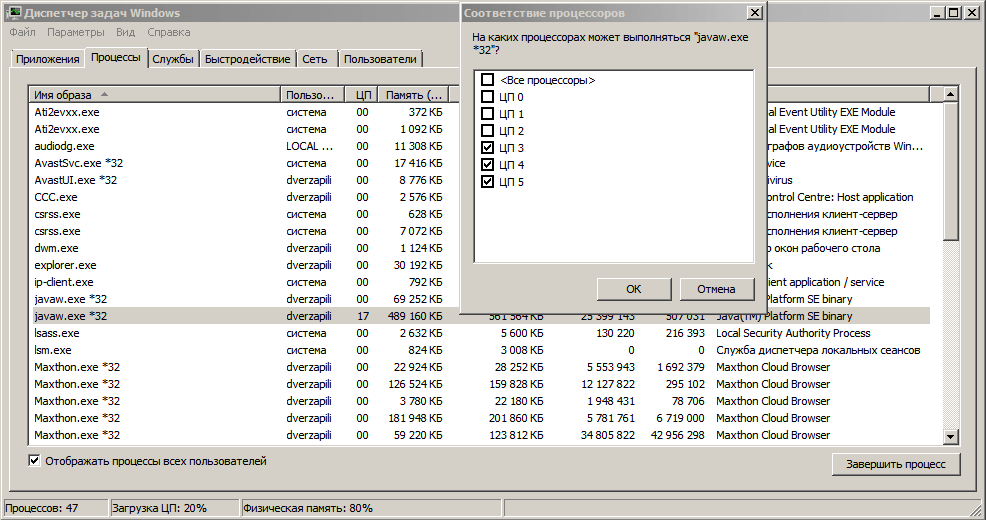
- Для обладателей процессоров с несколькими ядрами и Windows 7. После рестарта компьютера, вызовите Диспетчер задач и перейдите на вкладку быстродействие. Понаблюдайте некоторое время, какие ядра используются. И после запуска Майнкрафта попробуйте назначить эти слабонагруженные ядра нашему процессу. Делается это на вкладке Процессы — правой кнопкой мыши на процессе Майнкрафта — Задать соответствие и снимите галочки с нагруженных ядер.
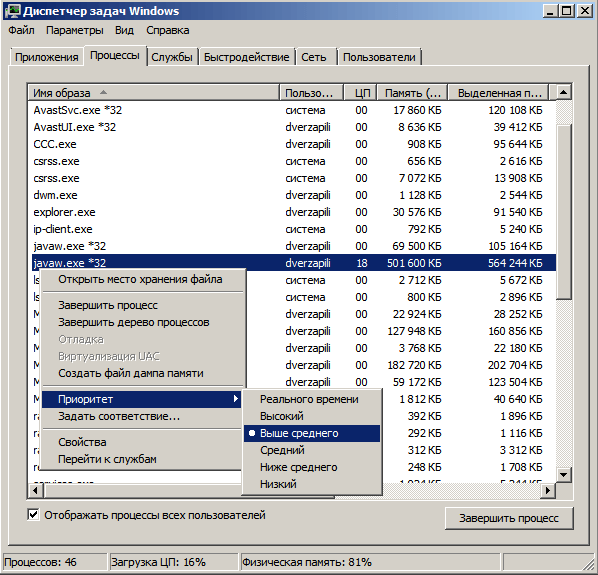
Но и это еще не все. На той же вкладке Процессы, щелкните правой кнопкой мыши и выберите Приоритет — и ставьте Выше среднего или Высокий.
После этого возможно лагов станет меньше.
Системные требования
Удивительно, как казалось бы игра с такой графикой требует вполне приличных ресурсов. Обратите внимание на минимальные требования. Минимальные, это значит что игра пойдет, но лаги и просадка фпс не исключаются.
Минимальные:
Процессор: Intel Pentium D или AMD Athlon 64 (K8) 2.6 GHz
ОЗУ: 2 GB
Видеокарта (встроенная): Intel HD Graphics или AMD (formerly ATI) Radeon HD Graphics с поддержкой OpenGL 2.1 Видеокарта (дискретная): Nvidia GeForce 9600 GT или AMD Radeon HD 2400 с поддержкой OpenGL 3.1
Место на диске: не меньше 200 MB
Версия Java 6 Release 45
Рекомендуемые:
Процессор: Intel Core i3 или AMD Athlon II (K10) 2.8 GHz
ОЗУ: 4 GB
Видеокарта: GeForce 2xx Series или AMD Radeon HD 5xxx Series с поддержкой OpenGL 3.3
Место на диске: 1 GB
Последний релиз Java 8
Примеры того, сколько фпс выдает какая конфигурация, приведены здесь Как видите, игра достаточно прожорливая. Поэтому если лагает Майнкрафт на ноутбуке, то это вполне объяснимо с точки зрения его недостаточной мощности.
Как видите, игра при всей своей простоте в графике, требует достаточных ресурсов. Данные советы для многих наверняка окажутся известными. Что ж, но на данный момент других способов избавиться от того, чтобы Майнкрафт не лагал, я не нашел.
И видео по теме, как увеличить фпс в Майнкрафт:
Источник: soft-tuning.ru
ГАЙД Как настроить джаву, чтобы не лагало












0) Самое важное
Если у вас встроенная слабая видеокарта — как бы вы не пытались — лаги не пропадут! С указанными ниже настройками вы можете уменьшить их кол-во и оптимизировать работу. Но они все равно останутся, потому что:
Как это ни странно, но видеокарта ОЧЕНЬ важна для майнкрафта )
**
Если у вас регулярные просадки ФПС при наличии мощной видеокарты — проверьте — не работает ли у вас майнкрафт на встроенной видеокарте во время запуска.
Обновите драйвера.
**
Если у вас WIN-10 — вам очень-очень не повезло. Ставьте все драйвера вручную.
**
Проверьте лаги командой /TPS (а в правилах проекта есть даже значения этой команды)
1) качаем джаву с нашего сайта. Там нужная версия.
НИКОГДА не качайте джаву с сайта java.com (по умолчанию там ставится 32-битная версия)
ВСЕГДА качаем x64-версию.
Винда тоже должна быть 64 версии, всегда! Даже если у вас говно-рояль с 2 гб на борту.
Для ноутов и старых компов со встроенной видеокартой и памятью 2 гб (не меньше) — качаем х64 версию!
Устанавливаем джаву.
Если у вас винда 32-бита, да еще какая-нибудь восьмая, десятая или 7-Home-Ed — вам ОЧЕНЬ не повезло, переставляйте на 64 бита. Или страдайте.
Проверяем:
Пуск, выполнить
cmd
нажимаем энтер
в открывшемся окне пишем
java -version
У вас должен быть вот такой результат (версия может отличаться, нас интересует третья строка в выделенном квадрате 64-Bit):

Если у вас другой результат или выдает ошибку — вы сделали что-то не так. Джава встала криво. Сделайте по гайду.
**********************
Далее, узнаем сколько у вас оперативки на компе. Как это сделать, думаю, объяснять не надо +_+
Узнали? Хорошо. Запомните кол-во.
**********************
Далее, идем сюда:
Пуск —> Панель управления
отобразите мелкими значками

Нам нужна Java, нажмите на нее:


1) Нам нужна вторая вкладка в открывшемся окне: Java
2) Там нажимаем на единственную кнопку «View. »
3) В открывшемся окне нажимаем два раза на слот под Runtime Parameters
Когда он станет белым (то есть активным для правки), удаляем все что в там написано, и копиапстим это (ctrl+c —> ctrl+v)
Выберите НУЖНОЕ ПОД СЕБЯ! ТАМ НИЖЕ ЕЩЕ ВАРИАНТЫ!
Если у вас 2 гб памяти на компе и меньше (НЕ со встроенной видео и НЕ ноутбук, WIN32):
Вам не помочь, но все-же..
-XX:+CMSClassUnloadingEnabled -XX:+CMSPermGenSweepingEnabled -Xnoclassgc -XX:UseSSE=3 -Xincgc -Xmx768M -Xms512M -XX:PermSize=512M -XX:MaxPermSize=768M
Нажимаем после правки Ok, затем Apply, затем перегружаем компьютер.
Идем в единый лончер, настройки, в строку для памяти пишем: 768
Для эха — правим параметры так же, как выше в батнике, подставляя те же цифры.
Перезапускам компьютер. Страдаем. Копим на новый комп. Серьезно.
Эта же настройка для java-32bit, независимо от кол-ва памяти на вашем машине. 32-бита больше выдать не может физически.
Если у вас 2 гб памяти на ноутбуке (не меньше) или встроенная видеокарта И win64:
Вам не помочь, но все-же..
-XX:+CMSClassUnloadingEnabled -XX:+CMSPermGenSweepingEnabled -Xnoclassgc -XX:UseSSE=3 -Xincgc -Xmx1024M -Xms512M -XX:PermSize=512M -XX:MaxPermSize=768M
Нажимаем после правки Ok, затем Apply, затем перегружаем компьютер.
Идем в единый лончер, настройки, в строку для памяти пишем: 1024
Для эха — правим параметры так же, как выше в батнике, подставляя те же цифры.
Перезапускам компьютер. Страдаем. Копим на новый комп. Серьезно.
Если у вас 4 гб памяти на компе + win64:
С такими параметрам даже ТЕС запускается.
-XX:+CMSClassUnloadingEnabled -XX:+CMSPermGenSweepingEnabled -Xnoclassgc -XX:UseSSE=3 -Xincgc -Xmx2048M -Xms1024M -XX:PermSize=1024M -XX:MaxPermSize=2048M
Нажимаем после правки Ok, затем Apply, затем перегружаем компьютер.
Идем в единый лончер, настройки, в строку для памяти пишем: 2048
Для эха — правим параметры так же, как выше в батнике, подставляя те же цифры.
Перезапускам компьютер. Наслаждаемся.
Если у вас 6 гб памяти на компе + win64:
-XX:+CMSClassUnloadingEnabled -XX:+CMSPermGenSweepingEnabled -Xnoclassgc -XX:UseSSE=3 -Xincgc -Xmx4096M -Xms2048M -XX:PermSize=2048M -XX:MaxPermSize=2048M
Нажимаем после правки Ok, затем Apply, затем перегружаем компьютер.
Идем в единый лончер, настройки, в строку для памяти пишем: 4096
Для эха — правим параметры так же, как выше в батнике, подставляя те же цифры.
Перезапускам компьютер. Наслаждаемся.
Если у вас 10 и выше памяти на компе + win64
-XX:+CMSClassUnloadingEnabled -XX:+CMSPermGenSweepingEnabled -Xnoclassgc -XX:UseSSE=3 -Xincgc -Xmx6144M -Xms1024M -XX:PermSize=1024M -XX:MaxPermSize=2048M
Нажимаем после правки Ok, затем Apply, затем перегружаем компьютер.
Идем в единый лончер, настройки, в строку для памяти пишем: 6144
Для эха — правим параметры так же, как выше в батнике, подставляя те же цифры.
Перезапускам компьютер. Наслаждаемся.
ВНИМАНИЕ:
1) На винде в 32 бита — приложения работают так же на 32 бита. И больше 700 метров вы физически дать не сможете (даже если дадите больше, использоваться будет всего равно только 700)
Сразу качайте текстур-пак облегченный, с текстурами не более 8-16 бит (стандартные 32). Потому что запустить клиент на этих 700 метрах с обычным текстурпаком у вас не выйдет.
2) На винде в 64 бита, джава скачанная с убогого сайти джава-ком и поставленная в авто-режиме с него же — ставится по умолчанию с 32-битной разрядностью. Да, даже если у вас 64-битная винда. Поэтому удаляйте и ставьте заново с нормального сайта оракла (ссылка у нас на сайте, по кнопочке — скачать игру)
Источник: minecraft.guild-bt.ru